2단계: 재고 요청 스키마 만들기

완료 시간: 7분
목표: 이 단계에서는 인벤토리 보충 메시지의 스키마를 정의합니다. 창고 시스템에서는 재고 보급을 요청하기 위해 이 메시지를 보냅니다. 이 스키마는 이 프로젝트에 대해 만들어야 하는 두 개의 스키마 중 하나입니다.
목적: XML은 표준화된 태그 코드를 사용하여 정보를 구조화하고 식별할 뿐만 아니라 스키마를 사용할 수도 있습니다. 스키마는 사전과 같은 기능을 하는 XML 문서이며, 다른 XML 문서에서 참조로 사용됩니다. 스키마 코드는 XML 요소의 맞춤법과 XML 요소로 묶이는 데이터 형식을 정의합니다. 스키마를 사용하면 프로그램에서 손쉽게 XML 문서를 처리할 수 있으며 정보의 구조 및 유형이 올바르도록 할 수 있습니다.
필수 구성 요소
이 단계를 시작하기 전에 다음 요구 사항을 참고하십시오.
- 이 단계를 시작하기 전에 1단계: EAISchemas 프로젝트 만들기를 완료해야 합니다.
프로시저
1단계: EAISchemas 프로젝트 만들기에서 새 Visual Studio 프로젝트를 만들었습니다. Visual Studio 창을 닫으면 다음 절차를 사용하여 프로젝트를 열 수 있습니다. 창을 닫지 않은 경우에는 "Visual Studio 프로젝트를 열려면" 절차를 건너뛰어도 됩니다.
Visual Studio 프로젝트를 열려면
Microsoft Visual Studio를 시작합니다.
Visual Studio의 파일 메뉴에서 열기를 가리킨 다음 프로젝트/솔루션을 클릭합니다.
프로젝트 열기 대화 상자에서 C:\BTSTutorials\EAISolution\EAISolution.sln 솔루션 파일로 이동한 다음 열기를 클릭합니다.
다음 절차에서는 프로젝트에 재고 보급 메시지에 대한 새 스키마 파일을 추가합니다.
프로젝트에 새 스키마를 추가하려면 다음을 수행하십시오.
솔루션 탐색기 EAISchemas 프로젝트를 마우스 오른쪽 단추로 클릭하고 추가를 가리킨 다음 새 항목을 클릭합니다.
새 항목 추가 - EAISchemas 대화 상자에서 다음을 수행합니다.
사용 항목 원하는 작업 설치된 템플릿 스키마 파일을 클릭한 다음 스키마를 클릭합니다. 이름 Request.xsd를 입력합니다. 추가를 클릭합니다. 스키마 트리와 XSD 창이 나타납니다. Visual Studio의 이 영역을 BizTalk 편집기라고 합니다. 또한 새 스키마가 솔루션 탐색기의 EAISchemas 프로젝트 아래에 나타납니다.
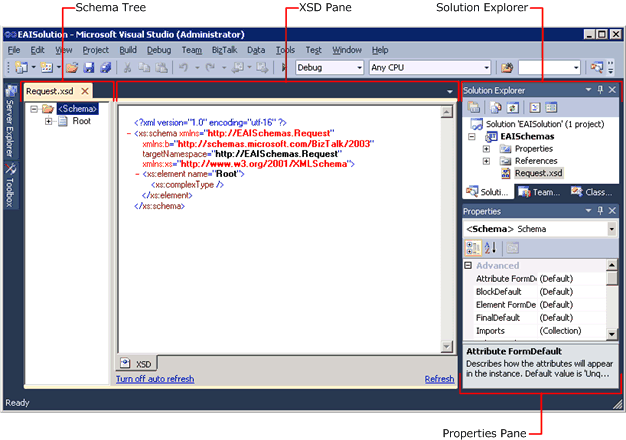 의 여러 부분
의 여러 부분
스키마에 요소를 추가하려면
스키마 트리에서 루트 노드를 클릭합니다.
속성 창에서 노드 이름 속성의 값을 로
Request변경한 다음 Enter 키를 누릅니다.스키마 트리에서 요청 노드를 마우스 오른쪽 단추로 클릭하고 스키마 노드 삽입을 가리킨 다음 자식 레코드를 클릭합니다.
자식 레코드의 새 이름으로 를 입력
Header한 다음 Enter 키를 누릅니다.3단계와 4단계를 반복하여 요청 노드에 대한 두 번째 자식 레코드를 만들고 이름을 로 지정합니다
Items.스키마 트리에서 헤더 노드를 마우스 오른쪽 단추로 클릭하고 스키마 노드 삽입을 가리킨 다음 자식 필드 요소를 클릭합니다.
를 요소의 새 이름으로 입력
ReqID한 다음 Enter 키를 누릅니다.6단계와 7단계를 반복하여 헤더 노드에 대한 두 번째 자식 필드 요소를 만들고 이름을 로 지정합니다
OrderDate.6단계와 7단계를 반복하여 헤더 노드에 대한 세 번째 자식 필드 요소를 만들고 이름을 로 지정합니다
GrandTotal.스키마 트리에서 항목 노드를 마우스 오른쪽 단추로 클릭하고 스키마 노드 삽입을 가리킨 다음 자식 레코드를 클릭합니다.
자식 레코드의 새 이름으로 를 입력
Item한 다음 Enter 키를 누릅니다.스키마 트리에서 Item 노드를 마우스 오른쪽 단추로 클릭하고 다음 자식 필드 요소를 추가합니다.
DescriptionQuantityUnitPrice완성된 Request.xsd는 다음 그림과 같습니다.
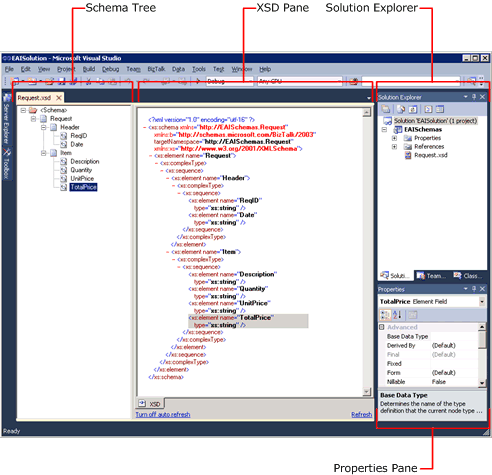 를 사용하여 솔루션 탐색기
를 사용하여 솔루션 탐색기
스키마에 노드를 추가하면 BizTalk 편집기에서 해당 속성에 일련의 기본값이 제공됩니다. 요구 사항에 따라 속성을 구성해야 합니다.
요소를 구성하려면
스키마 트리에서 OrderDate 를 클릭하여 선택합니다.
속성 창에서 데이터 형식 을 xs:dateTime으로 변경합니다.
1-2단계를 반복하여 다음 속성을 구성합니다.
요소 속성 값 GrandTotal 데이터 형식 Xs:decimal Item 최대 발생 바인딩되지 않은 Item 최소 발생 1 수량 데이터 형식 xs:unsignedInt 스키마에는 여러 요소가 있을 수 있지만 사용 중인 응용 프로그램에서 데이터 처리에 몇 가지 요소만 사용해야 할 수 있습니다. 따라서 컴퓨터 리소스를 절약하기 위해 BizTalk Server에서는 각 스키마 요소를 자동으로 읽지 않습니다. BizTalk Server에서 특정 요소의 데이터를 읽도록 하려면 BizTalk 편집기를 사용하여 해당 속성을 승격하는 방법으로 필요한 요소를 식별해야 합니다.
단원 2: 비즈니스 프로세스 정의에서 만들 오케스트레이션은 메시지를 라우팅하는 GrandTotal 필드를 기반으로 합니다. 따라서 GrandTotal 필드를 승격해야 합니다.
요소를 승격하려면
스키마 트리에서 GrandTotal을 마우스 오른쪽 단추로 클릭하고 승격을 가리킨 다음 빠른 승격을 클릭합니다.
확인 을 클릭하여 속성 스키마 추가를 승인합니다.
파일 메뉴에서 모두 저장을 클릭합니다.
이 단계에서 수행한 작업
이 단계에서는 창고 재고 보급 메시지 스키마를 정의했습니다.
다음 단계
요청 거부 메시지 스키마를 정의합니다.
참고 항목
1단계: EAISchemas 프로젝트 만들기
3단계: 요청 거부 스키마 만들기
4단계: 맵 만들기
5단계: EAISchemas 프로젝트 빌드
BizTalk 편집기를 사용하여 스키마 만들기
BizTalk 메시지 컨텍스트 속성 정보
피드백
출시 예정: 2024년 내내 콘텐츠에 대한 피드백 메커니즘으로 GitHub 문제를 단계적으로 폐지하고 이를 새로운 피드백 시스템으로 바꿀 예정입니다. 자세한 내용은 다음을 참조하세요. https://aka.ms/ContentUserFeedback
다음에 대한 사용자 의견 제출 및 보기